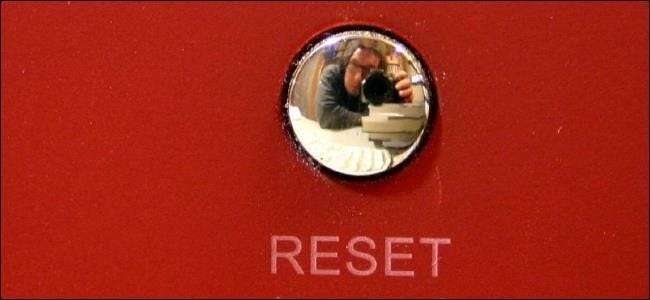
यदि कोई प्रोग्राम सही काम नहीं कर रहा है, तो इसे पुन: स्थापित करना जरूरी नहीं है कि इसे ठीक करें। आपको प्रोग्राम को इसकी डिफ़ॉल्ट सेटिंग्स पर रीसेट करने की आवश्यकता हो सकती है, और कुछ प्रोग्राम ऐसा करने का एक आसान तरीका प्रदान नहीं करते हैं।
आप अपने कंप्यूटर से किसी भी कार्यक्रम की सेटिंग मिटा सकते हैं यदि आप जानते हैं कि वे कहाँ हैं। हम आपको सबसे आम स्थानों के कार्यक्रम दिखाएंगे जो उनकी सेटिंग्स को संग्रहीत करते हैं और प्रदर्शित करते हैं कि किसी भी कार्यक्रम की सेटिंग्स को कैसे ट्रैक किया जाए।
आसान तरीका
आप आदर्श रूप से किसी प्रोग्राम की सेटिंग को अनइंस्टॉल करके और "प्राथमिकताएँ हटाएं" या "सेटिंग हटाएं" बॉक्स को अनइंस्टालर में चेक करके रीसेट कर सकते हैं। यह विकल्प आमतौर पर डिफ़ॉल्ट रूप से अनियंत्रित होता है। इसे अनइंस्टॉल करने के बाद प्रोग्राम को फिर से इंस्टॉल करें।
इसके अनइंस्टालर में हर प्रोग्राम का विकल्प नहीं है। यदि कार्यक्रम में यह विकल्प नहीं है, तो आपको इसकी सेटिंग कहीं और शिकार करनी होगी।
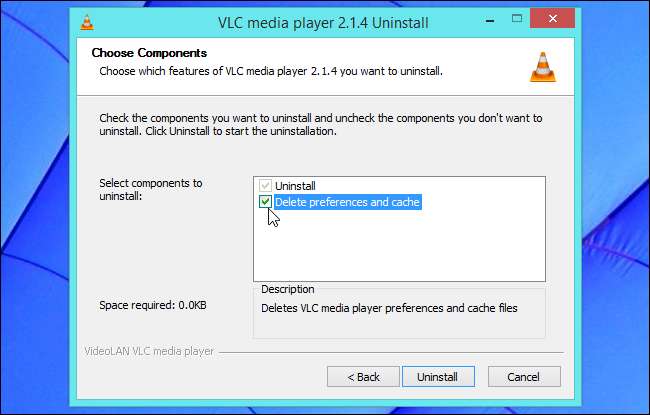
एक रीसेट विकल्प का उपयोग करें
सम्बंधित: कैसे अपने डिफ़ॉल्ट सेटिंग्स करने के लिए अपने वेब ब्राउज़र रीसेट करने के लिए
कुछ कार्यक्रमों में एक अंतर्निहित रीसेट विकल्प होता है। उदाहरण के लिए, फ़ायरफ़ॉक्स खुद को अपनी डिफ़ॉल्ट सेटिंग्स पर रीसेट कर सकता है इसलिए आपको अपने फ़ायरफ़ॉक्स प्रोफाइल फ़ोल्डरों के साथ गड़बड़ नहीं करनी है। मेनू बटन पर क्लिक करके, प्रश्न-चिह्न के आकार वाले सहायता बटन पर क्लिक करके, समस्या निवारण जानकारी का चयन करके, और रीसेट फ़ायरफ़ॉक्स पर क्लिक करके फ़ायरफ़ॉक्स में इस विकल्प तक पहुँचें। क्रोम, इंटरनेट एक्सप्लोरर और कुछ अन्य कार्यक्रमों में समान विकल्प हैं।

प्रोग्राम की सेटिंग का पता लगाएँ और हटाएं
इससे पहले कि आप हाथ से कुछ भी हटा दें, अतिरिक्त सावधानी बरतें। यदि आप गलत फ़ोल्डर या रजिस्ट्री कुंजी को हटाते हैं, तो आप एक अलग प्रोग्राम की सेटिंग मिटा सकते हैं या आपके सिस्टम कॉन्फ़िगरेशन के साथ समस्याएं पैदा कर सकते हैं। यहां पर अधिकांश कार्यक्रम अपनी सेटिंग्स संग्रहीत करते हैं:
आपके उपयोगकर्ता खाते का AppData फ़ोल्डर : आप इस फ़ोल्डर को C: \ Users \ NAME \ AppData को फाइल एक्सप्लोरर या विंडोज एक्सप्लोरर के एड्रेस बार में डालकर और एंटर दबाकर एक्सेस कर सकते हैं। यह फ़ोल्डर है छिपा हुआ डिफ़ॉल्ट रूप से। अधिकांश एप्लिकेशन को अपनी सेटिंग्स को AppData \ Roaming में संग्रहीत करना चाहिए, लेकिन AppData \ Local फ़ोल्डर में कई स्टोर सेटिंग्स।

सम्बंधित: एक समर्थक की तरह रजिस्ट्री संपादक का उपयोग करना सीखना
विंडोज रजिस्ट्री : तुमसे खुल सकता है रजिस्ट्री संपादक विंडोज की + आर दबाकर, टाइप करें regedit रन संवाद में, और Enter दबाएं। आप आमतौर पर HKEY_CURRENT_USER \ Software या HKEY_LOCAL_MACHINE \ Software के तहत एक कार्यक्रम की सेटिंग पाएंगे। इसकी कुंजी (फ़ोल्डर) का पता लगाकर, इसे राइट-क्लिक करके और इसे हटाकर प्रोग्राम की सेटिंग हटाएं।
ऐसा करते समय बहुत सावधान रहें - गलत रजिस्ट्री कुंजी को हटा दें और आपका विंडोज सिस्टम गंभीर रूप से क्षतिग्रस्त हो सकता है। उदाहरण के लिए, यदि आप मम्बल की सेटिंग को मिटाना चाहते हैं, तो HKEY_CURRENT_USER \ Software \ Mumble कुंजी को हटाने के लिए स्वतंत्र महसूस करें। लेकिन HKEY_CURRENT_USER \ Software \ Microsoft कुंजी को नष्ट न करें या आप बहुत गंभीर समस्याएं पैदा कर सकते हैं।
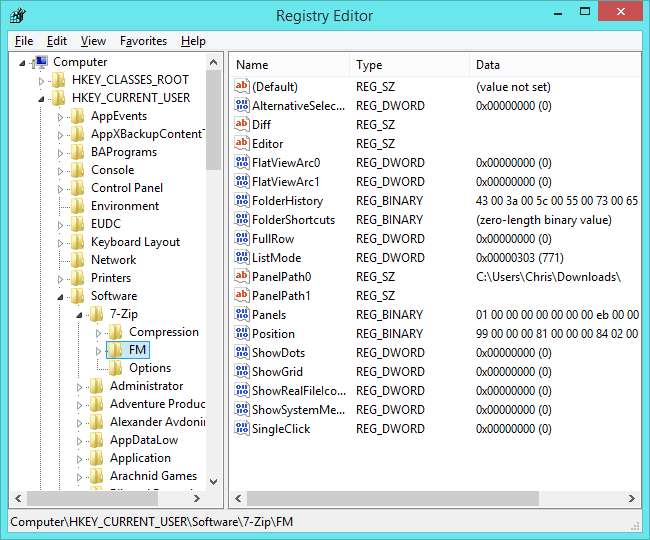
ProgramData फ़ोल्डर : यह फ़ोल्डर C: \ ProgramData - प्लग सी: \ ProgramData पर आपके फ़ाइल प्रबंधक के पता बार में स्थित है और इसे एक्सेस करने के लिए Enter दबाएँ। किसी प्रोग्राम के लिए फ़ोल्डर्स हटाएं और इसे अपनी सेटिंग्स मिटा दें। विंडोज अपने प्रोग्राम को स्टोर करने के लिए पुराने प्रोग्राम को मजबूर करता है अगर वे उन्हें अपने प्रोग्राम फाइल्स फोल्डर में लिखने की कोशिश करते हैं। आधुनिक विंडोज प्रोग्राम को प्रोग्राम फाइल में अपने फ़ोल्डर में अपनी सेटिंग्स को स्टोर नहीं करना चाहिए।

अनुप्रयोग अपनी सेटिंग्स को अन्यत्र भी संग्रहीत कर सकते हैं। उदाहरण के लिए, कई गेम अपनी सेटिंग्स को स्टोर करते हैं और खेलों को बचाया आपके दस्तावेज़ फ़ोल्डर के अंतर्गत फ़ोल्डर्स में। मुट्ठी भर एप्लिकेशन C: \ Users \ NAME पर आपके मुख्य उपयोगकर्ता फ़ोल्डर में अपनी सेटिंग्स संग्रहीत करते हैं।
कुछ प्रोग्राम सेटिंग्स को कई अलग-अलग जगहों पर स्टोर कर सकते हैं - उदाहरण के लिए, AppData \ Roaming फ़ोल्डर और रजिस्ट्री में।
प्रक्रिया मॉनिटर के साथ कार्यक्रम का निरीक्षण करें
सम्बंधित: समझने की प्रक्रिया की निगरानी
प्रक्रिया की निगरानी आपको दिखा सकता है कि कोई प्रोग्राम अपनी सेटिंग्स कहां संग्रहीत करता है। हमने कवर किया एक कार्यक्रम क्या कर रहा है वास्तव में जांच करने के लिए प्रक्रिया मॉनिटर का उपयोग करना .
प्रक्रिया मॉनिटर चलाएँ, और फिर उस एप्लिकेशन को खोलें जिसे आप रीसेट करना चाहते हैं। प्रक्रिया मॉनिटर कार्यक्रम की जांच करने वाली फ़ाइलों और रजिस्ट्री कुंजियों को वास्तव में लॉग करेगा - यह आपको बताएगा कि यह अपनी सेटिंग्स को कहां संग्रहीत कर रहा है। फिर आप प्रोग्राम मॉनिटर का उपयोग करके देख सकते हैं कि प्रोग्राम क्या फ़ाइलों और सेटिंग्स का उपयोग कर रहा है। फ़िल्टर मेनू पर क्लिक करें और फ़िल्टर का चयन करें। एक "छवि पथ" फ़ोल्डर बनाएँ और ड्रॉप-डाउन बॉक्स में प्रोग्राम का पथ चुनें।
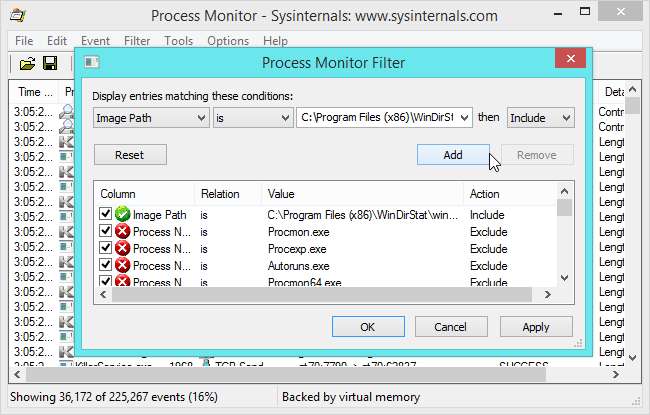
आप केवल उस विशेष कार्यक्रम से जुड़ी घटनाओं को देखेंगे। सूची में स्क्रॉल करें और देखें कि प्रोग्राम अपनी सेटिंग्स कहाँ संग्रहीत करता है। यहाँ, हम देख सकते हैं कि WinDirStat HKEY_CURRENT_USER \ Software \ Seifert \ WinDirStat रजिस्ट्री कुंजी से इसकी सेटिंग्स पढ़ता है।
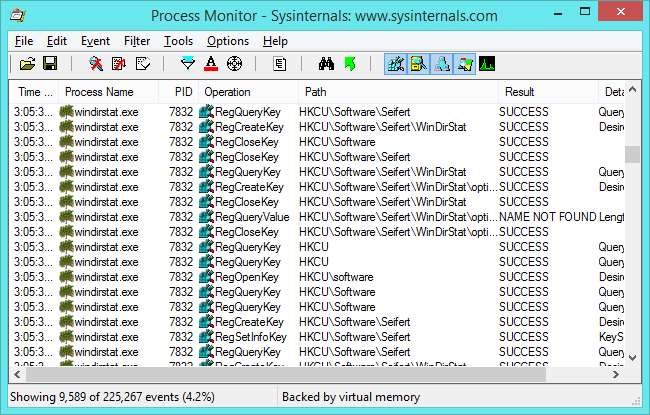
प्रोग्राम को बंद करें, उचित रजिस्ट्री कुंजियों और फ़ाइलों को हटा दें, और इसे इसकी डिफ़ॉल्ट सेटिंग्स पर रीसेट किया जाना चाहिए। ऐसा करने के बाद आपको प्रोग्राम को फिर से स्थापित करना पड़ सकता है - यह प्रोग्राम पर निर्भर करता है। कुछ प्रोग्राम अपनी रजिस्ट्री कुंजी को मिटा देने से ठीक हो सकते हैं और खुशी से डिफ़ॉल्ट सेटिंग्स के साथ शुरू हो जाएंगे, जबकि कुछ प्रोग्राम शिकायत करेंगे क्योंकि उन्हें उनके लिए अपनी रजिस्ट्री कुंजी बनाने के लिए इंस्टॉलर की आवश्यकता है।
विंडोज को रीइंस्टॉल करना या अपने पीसी को रिफ्रेश करना आपके स्थापित अनुप्रयोगों के लिए भी सभी सेटिंग्स मिटा देगा, लेकिन यह एक अधिक चरम विकल्प है!
छवि क्रेडिट: फ़्लिकर पर Westermayer के लिए







